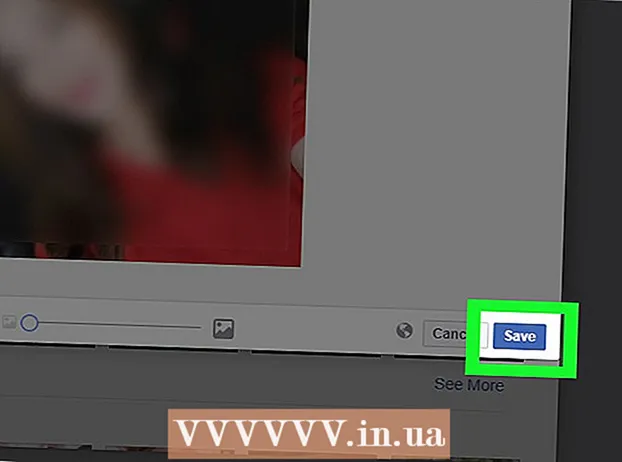作者:
John Pratt
创建日期:
15 二月 2021
更新日期:
1 七月 2024

内容
此WikiHow教您如何从Android手机或平板电脑上的键盘中删除键入历史记录(用于改善文本更正和预测)。您还将学习如何从键盘应用程序删除所有设置和数据。
踩
方法1之3:清除Samsung键盘历史记录
 打开三星手机或平板电脑的设置。 在主屏幕或应用程序抽屉中查找齿轮图标。
打开三星手机或平板电脑的设置。 在主屏幕或应用程序抽屉中查找齿轮图标。 - 如果您拥有Samsung手机或平板电脑且未安装其他键盘,请使用此方法。
 轻按 语言和输入. 根据您的型号,您可能需要先起床 一般的 或者 综合管理 查找此选项。
轻按 语言和输入. 根据您的型号,您可能需要先起床 一般的 或者 综合管理 查找此选项。  向下滚动并点按 三星键盘. 在“键盘和输入法”标题下。
向下滚动并点按 三星键盘. 在“键盘和输入法”标题下。  确保“预想文字”已打开
确保“预想文字”已打开  向下滚动并点按 删除个人资料 或者 重新设置. 此选项的名称因型号而异,但是您可以在菜单底部找到它。
向下滚动并点按 删除个人资料 或者 重新设置. 此选项的名称因型号而异,但是您可以在菜单底部找到它。  确认删除。 这将删除键盘保存的所有单词。
确认删除。 这将删除键盘保存的所有单词。 - 要删除键盘上的所有设置(包括字典,布局和语言),请参阅擦除所有Android键盘数据方法。
方法2之3:清除Gboard历史记录
 开启您的Android设定
开启您的Android设定  轻按 语言和输入. 这是在“个人”标题下。
轻按 语言和输入. 这是在“个人”标题下。  轻按 虚拟键盘. 出现已安装键盘的列表。
轻按 虚拟键盘. 出现已安装键盘的列表。 - 如果看不到此选项,请继续执行下一步。
 轻按 Gboard. 在屏幕顶部或“键盘和输入法”标题下。
轻按 Gboard. 在屏幕顶部或“键盘和输入法”标题下。  轻按 字典. 这是在菜单的中间。
轻按 字典. 这是在菜单的中间。 - 如果您没有使用Gboard并且看不到此选项,请搜索 预测文本, 文字更正 或类似的东西。
 轻按 擦除学到的单词. 将出现一个确认框,让您知道要删除多少个单词。
轻按 擦除学到的单词. 将出现一个确认框,让您知道要删除多少个单词。  轻按 好的 确认。 这将从Gboard中删除您的键入历史记录。
轻按 好的 确认。 这将从Gboard中删除您的键入历史记录。 - 要删除键盘上的所有设置(包括字典,布局和语言),请参阅擦除所有Android键盘数据方法。
方法3之3:清除所有Android键盘数据
 开启您的Android设定
开启您的Android设定  轻按 应用. 通常在菜单顶部,有时会显示“应用程序”而不是“应用程序”。将显示所有应用程序的列表。
轻按 应用. 通常在菜单顶部,有时会显示“应用程序”而不是“应用程序”。将显示所有应用程序的列表。  轻按 ⁝. 在应用程序列表的右上方。如果看到的是“应用程序管理器”选项,请单击它。
轻按 ⁝. 在应用程序列表的右上方。如果看到的是“应用程序管理器”选项,请单击它。  轻按 显示系统. 这将刷新应用程序列表以包括所有应用程序(不仅仅是您自己安装的应用程序)。
轻按 显示系统. 这将刷新应用程序列表以包括所有应用程序(不仅仅是您自己安装的应用程序)。 - 在某些键盘上,您需要滚动到“所有”标签以查看您的应用。
 向下滚动并点按键盘。 例如, Android键盘(AOSP), Gboard, 或者 斯威普.
向下滚动并点按键盘。 例如, Android键盘(AOSP), Gboard, 或者 斯威普.  轻按 贮存. 这应该在页面顶部。
轻按 贮存. 这应该在页面顶部。  轻按 删除资料. 将会出现一个确认框,警告您即将删除与此应用程序关联的所有数据。
轻按 删除资料. 将会出现一个确认框,警告您即将删除与此应用程序关联的所有数据。  轻按 好的 确认。 这将删除与键盘相关的所有设置。
轻按 好的 确认。 这将删除与键盘相关的所有设置。 - 如果使用需要用户帐户的键盘,则在打开键盘时会提示您重新登录。